√ Cara Mencari dan Mengubah MAC Address di MAC OS Lengkap
 |
| √ Cara Mencari dan Mengubah MAC Address di MAC OS Lengkap |
√ Cara Mencari dan Mengubah MAC Address di MAC OS Lengkap - kali ini hostze akan membahas cara mencari dan mengganti alamat MAC Address anda, sebelumnya Mac Address sendiri itu apa? MAC Address singkatan dari Media Access Control Address, sebuah alamat fisik sebuah antar-muka jaringan yang sifatnya unik dan berfungsi sebagai identitas bagi perangkat tersebut. lalu bagi kalian yang masih bingung cara mengubah alamat MAC Address di MAC OS kali ini hostze akan memberikan tips dan trik bagaimana caranya silahkan disimak artikel dibawah ini.
Apa itu MAC Address?
MAC Address adalah singkatan dari Media Access Control Address, yakni sebuah alamat fisik sebuah antar-muka jaringan yang sifatnya unik dan berfungsi sebagai identitas bagi perangkat tersebut.
Apa itu WIFI?
Wifi adalah sebuah teknologi yang menggunakan gelombang radio (secara nirkabel) melalui jaringan computer untuk bertukar data, termasuk koneksi internet yang memiliki kecepatan tinggi
Apa itu MAC OS?
macOS, atau yang sebelumnya disebut OS X, adalah sistem operasi dengan antarmuka grafis yang dikembangkan dan didistribusikan oleh Apple Inc.
Cara Mencari dan Mengubah MAC Address di MAC OS Lengkap
Cara Mencari MAC Address di Macintosh OS X menggunakan System Preferences
- Buka "Preferensi Sistem" Klik "Jaringan."
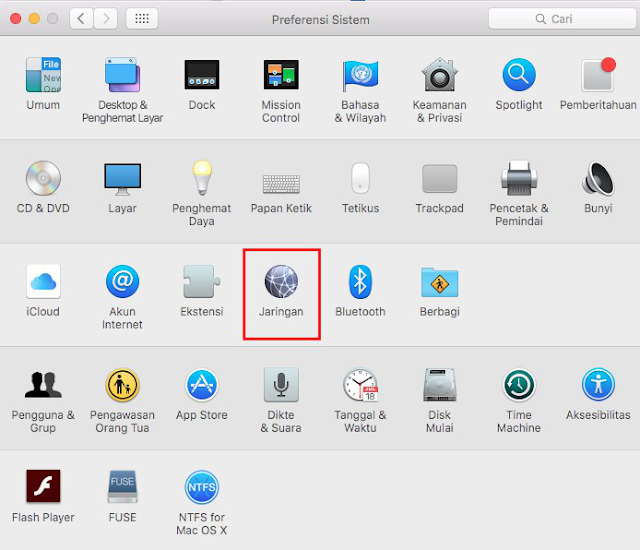
Buka Preferensi Sistem Jaringan MAC OS - Di menu Jaringan Klik pada tombol Advanced atau tombol lanjutan.

Menu Jaringan lalu klik Lanjutkan - Buka tab Perangkat Keras. Anda dapat melihat alamat MAC dari MacOS Anda.
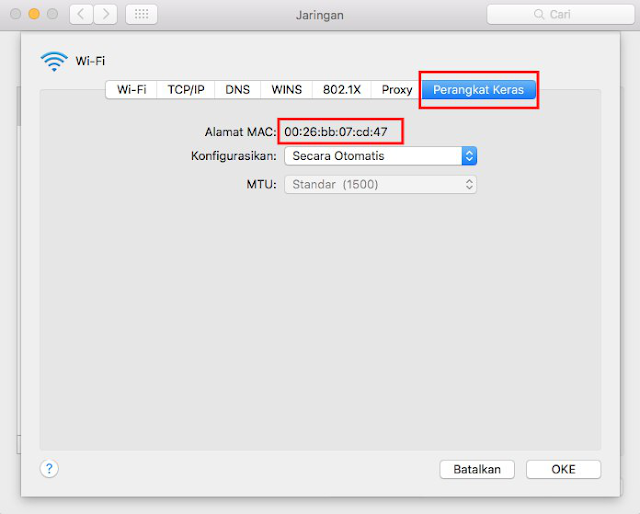
Mac Address di MAC OS
Cara Mencari MAC Address di Macintosh OS X menggunakan Terminal
- Buka aplikasi Terminal dari Launchpad,
- Ketikan ifconfig dan dapatkan MAC Address Anda.
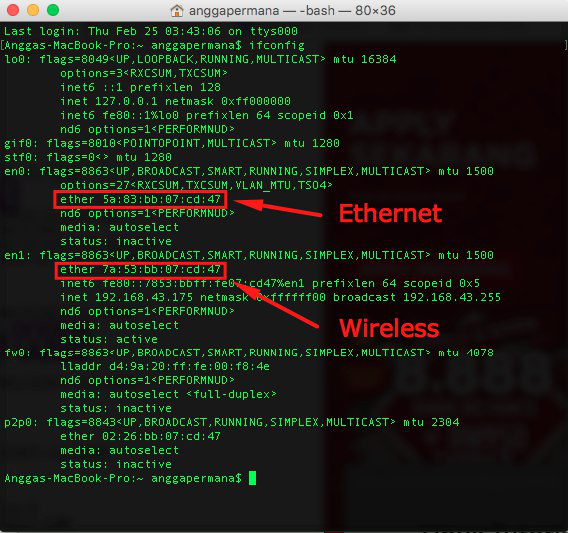
ifconfig melihat detail di terminal
Cara Mencari MAC Address Menggunakan Toolbar
- Tekan tombol "Option (Alt) dan klik ikon Wi-Fi" yang tersedia di toolbar.
- Anda akan melihat alamat Wi-Fi.
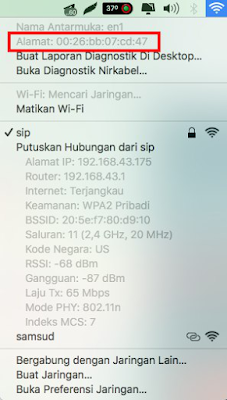
Alamat MAC Address di WIFI
Bagaimana cara mengubah MAC Address di MAC OS?
1. Klik tombol "opsi" dan kemudian klik simbol Wi-Fi.
2. Anda dapat memeriksa nama antarmuka. Pada diagram di bawah ini Anda bisa melihatnya adalah "en1"
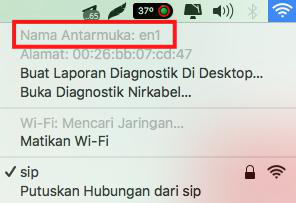 |
| Melihat Interface jaringan WIFI |
3. Pergi ke Terminal, dan tulis perintah di bawah ini:
openssl rand -hex 6 | sed 's/\(..\)/\1:/g; s/.$//'4. Ini akan menunjukkan kepada Anda angka heksadesimal baru yang dapat digunakan sebagai MAC Address.
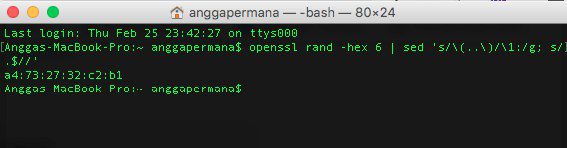 |
| Angka heksadesimal baru untuk MAC Address |
5. Putuskan sambungan dari koneksi jaringan Wi-Fi Anda saat ini.
6. Dengan mengklik "opsi", menekan ikon Wi-Fi, yang tersedia di bilah menu dan mengklik "putuskan sambungan".
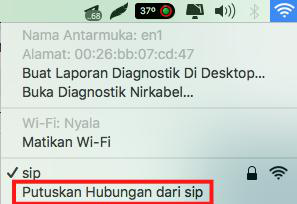 |
| Putuskan WIFI jaringan |
7. Pergi ke terminal.
Ketikan
sudo ifconfig en0 ether <MAC address>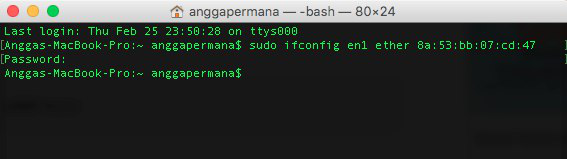 |
| Mengubah MAC Address di terminal |
8. Anda sekarang telah mengubah MAC Address di Anda.
9. Hubungkan ke jaringan WiFi Anda dan verifikasi MAC Address di Anda sekali lagi.
Catatan
Dengan mengubahnya MAC Address di MAC OS kalian, jika wifi MAC Address atau WIFI kalian di blokir kalian akan bisa mengakses kembali mengunakan jaringan WIFI yang sebelumnya di blokir.
Demikianlah artikel yang berjudul tentang √ Cara Mencari dan Mengubah MAC Address di MAC OS Lengkap semoga bermanfaat.
